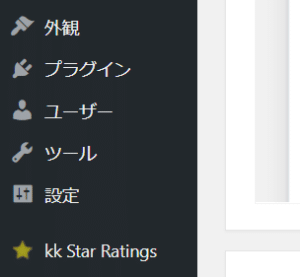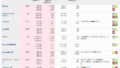ここでは Google 検索結果に星評価を簡単に表示させる Google Rich Snippets をサポートした WordPress のプラグインを使用する方法をご紹介します。
まずは、以下のタイトルの検索結果を見てみてください。
15 Useful WordPress Star Rating Plugins With Google Rich Snippets
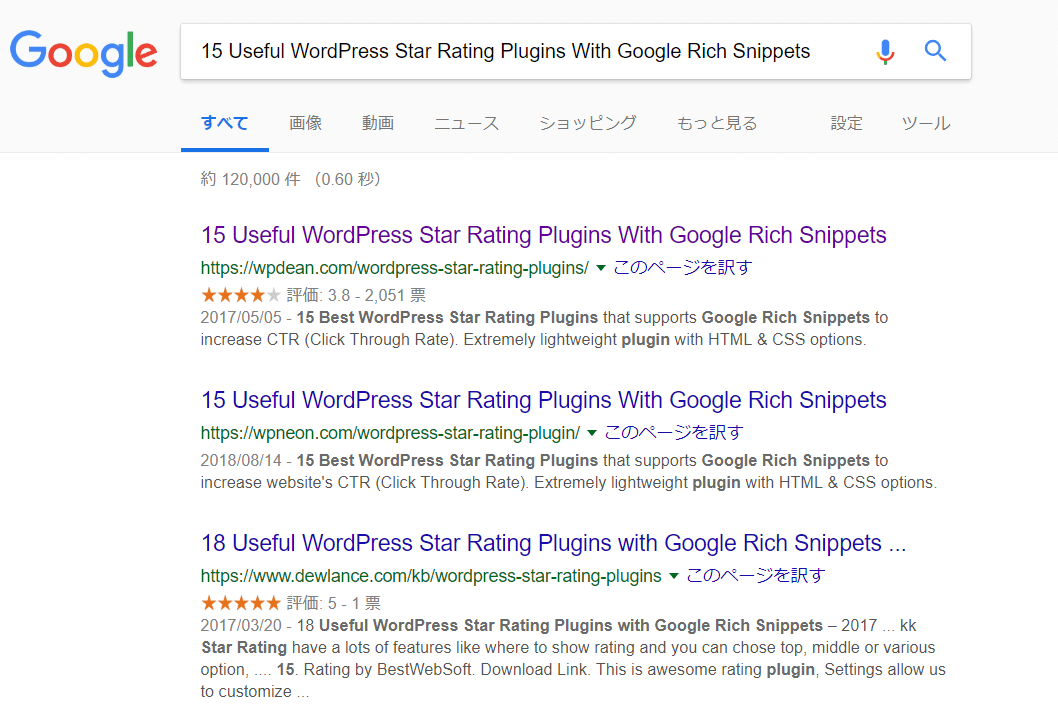
一番上の記事のように、検索結果に星が表示されています。これをどうにかプラグインでできないかと思い早速このページを覗いてみました。
このページでは kk Star Ratings を使ってると記事の作者は下のほうで言っています。
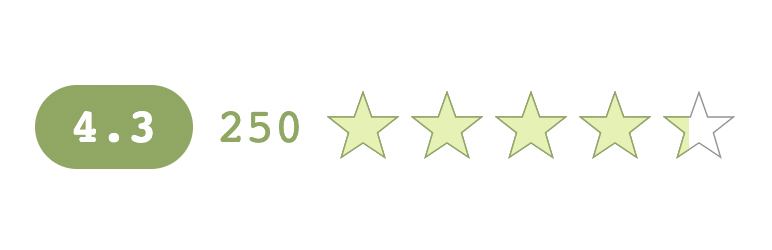
早速導入してみます。
使い方
WordPress にプラグインをインストールするとこんなメニューが出てきます。
★ kk Star Ratings をクリックすると以下のようなメニューが表示されます。
基本的にはプラグインをインストールすれば何もせずとも記事の左上に表示されますが、ここでは設定方法を見ていきます。
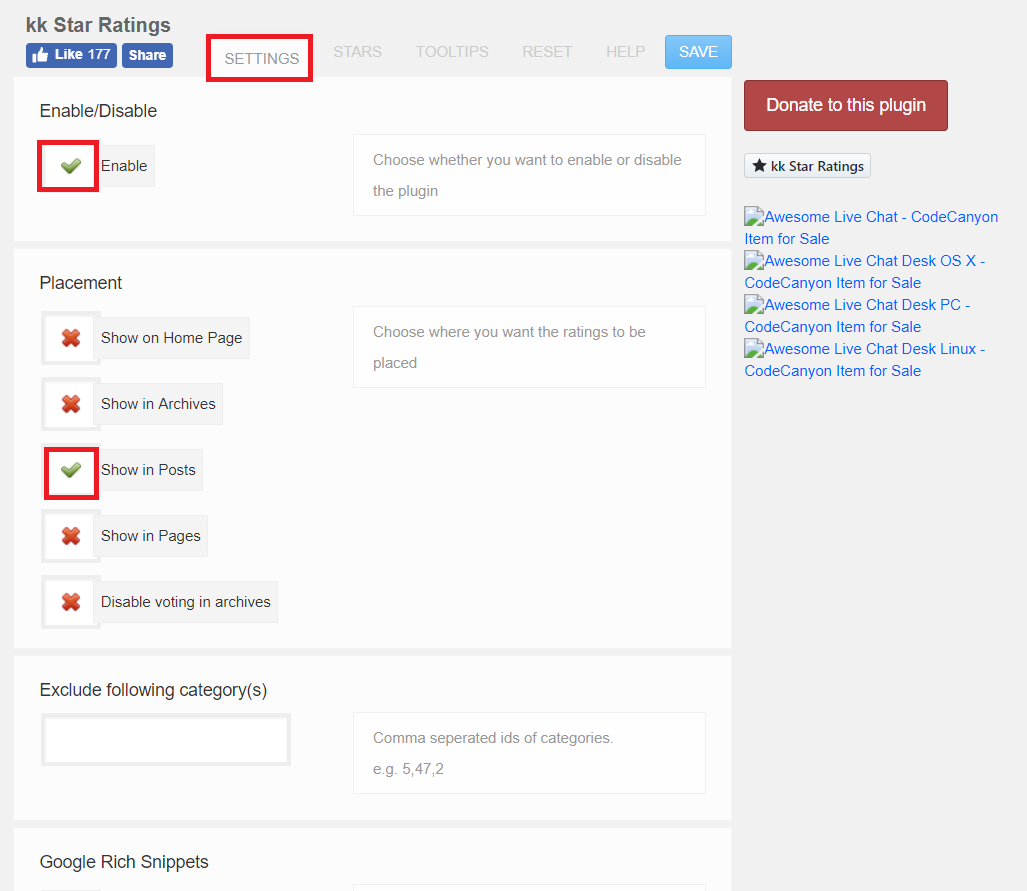
最初に現れた設定ページで Enable/Disable で Enable にチェックされていることを確認。
デフォルトの Show in Post のみのチェックで記事にのみスターレイティングが表示されます。
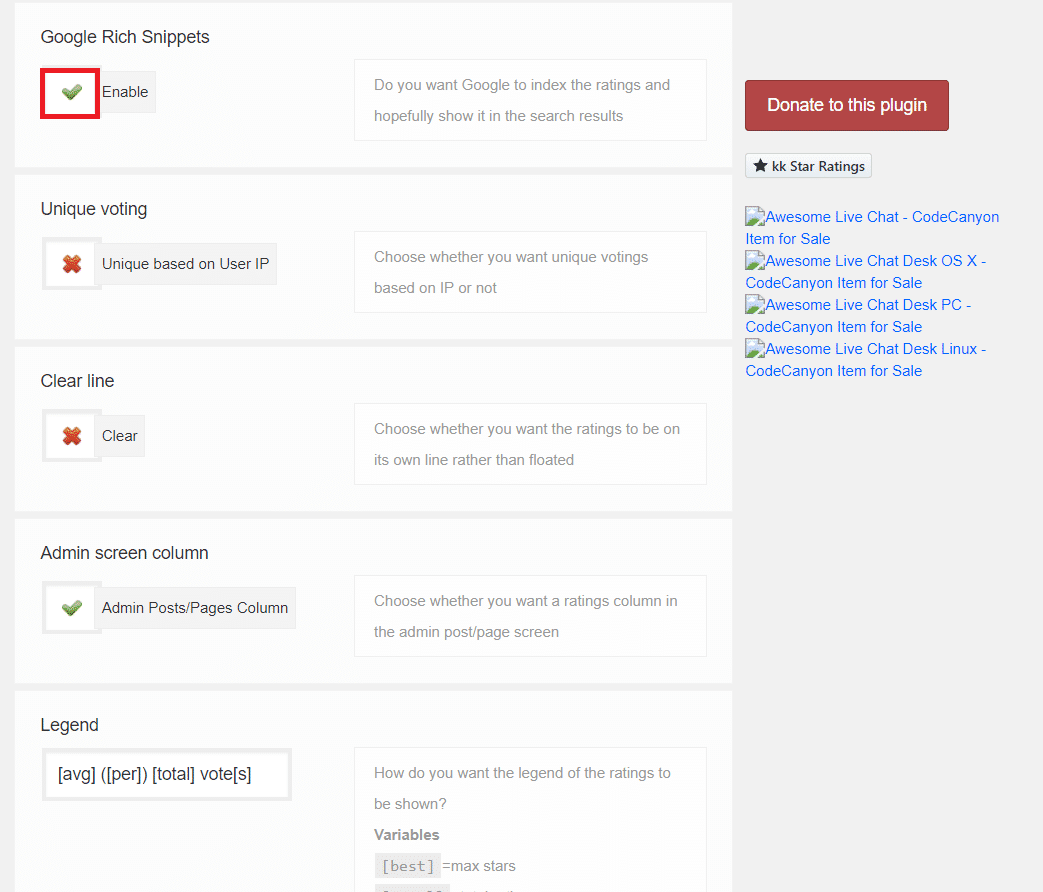
大事な Google Rich Snippets にチェックを入れて Enable にしてください。これをチェックしないと検索結果にスターレイティングが表示されません。
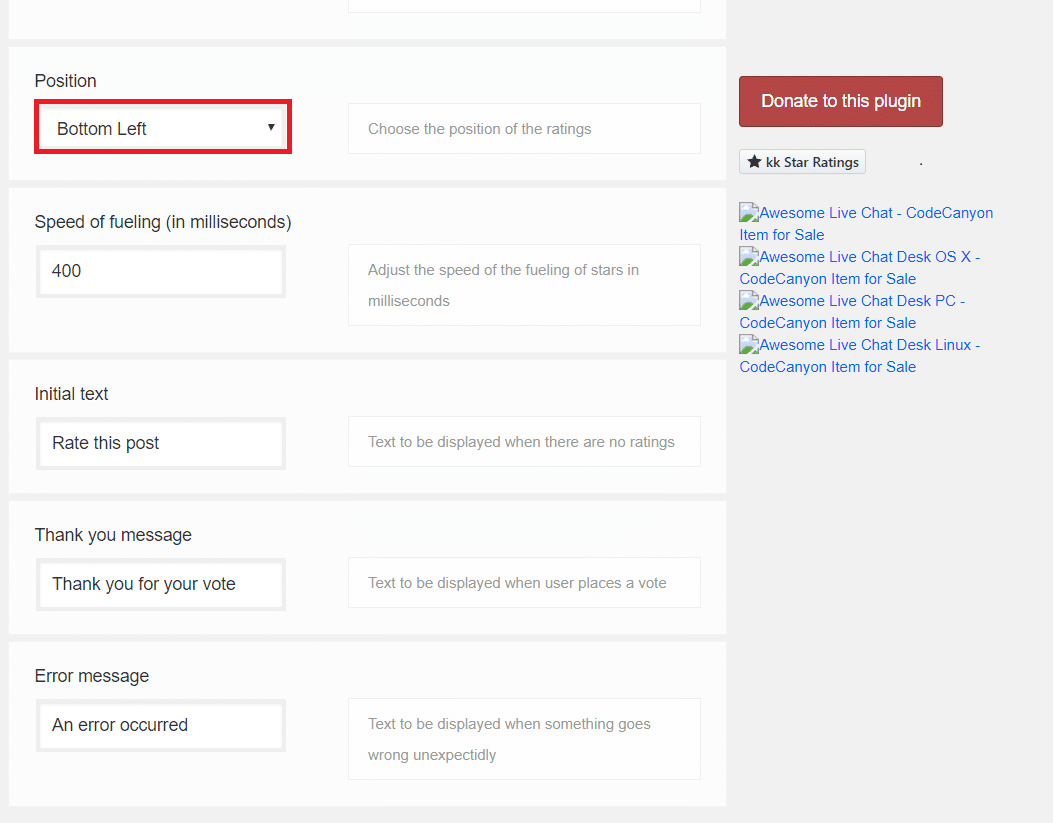
デフォルトで記事の左上に星評価がセットされていますが、Position では左上、右上、左下、右下の中で場所を選ぶことができます。簡単で嬉しいです。
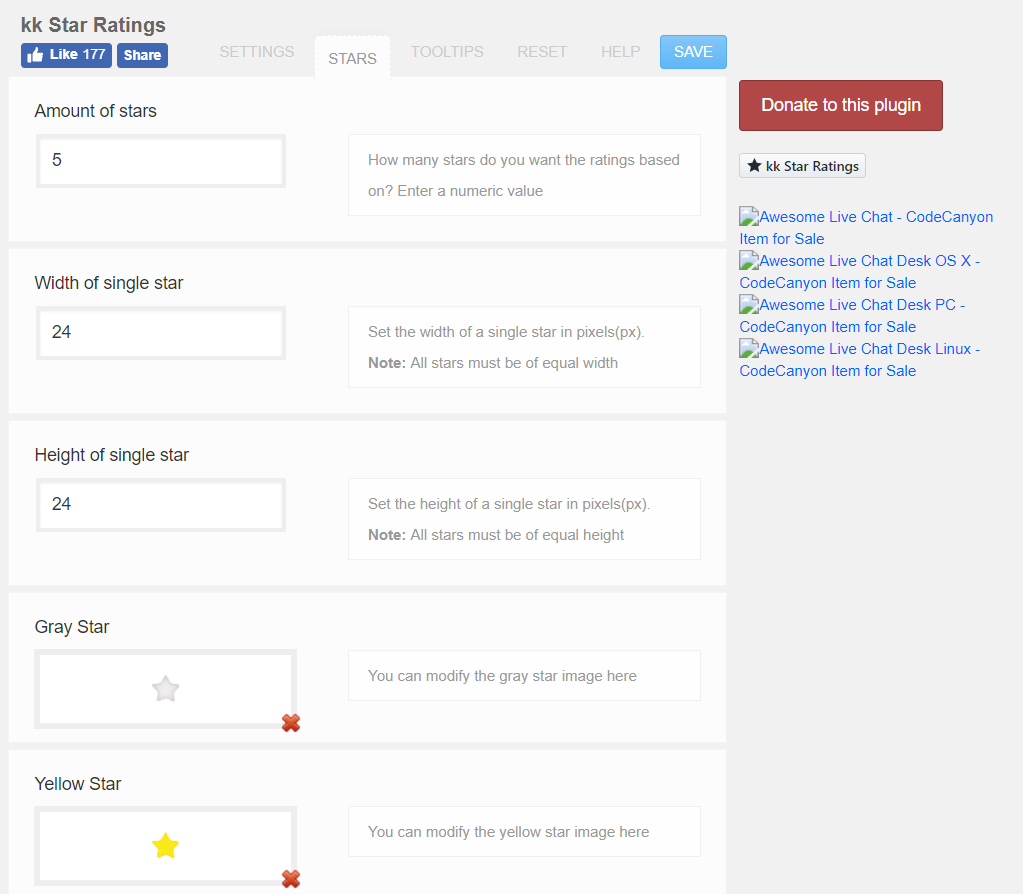
設定画面の上にあるタブを STAR に変更すると Amount of stars ( 星の量 ) を変えられます。私はデフォルトの最大 5 個で十分だと思います。他にも星の大きさなどを変えられます。
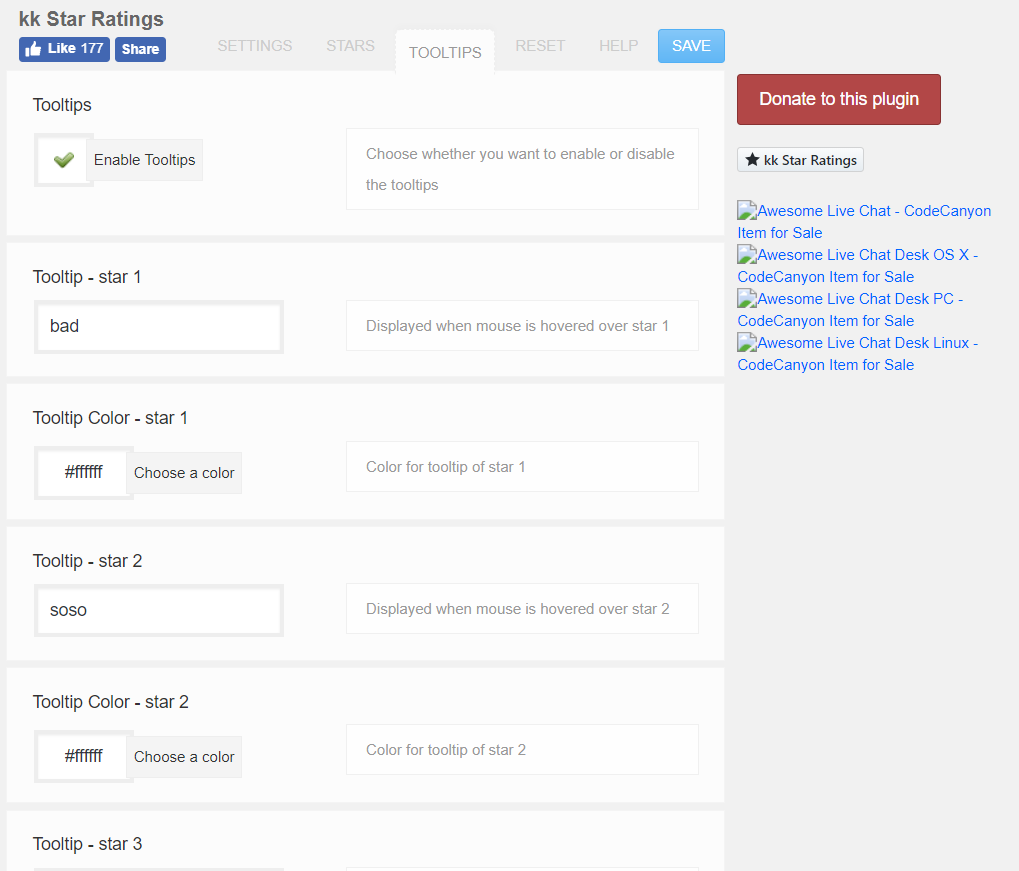
TOOLTIPS のタブでは、記事に表示されている星の上にマウスオーバーしたときにコメントを載せられます。例えば星一個の時は「悪い」、星五個の場合は「最高っす」等。
デフォルトでは白になっているため、記事の背景が白いと見えないので注意。

RESET はリセットです。全部設定が終わったら、青い SAVE ボタンをクリック
赤いボタンはソフトウェアの開発者に寄付です。
今回、わたしは、以下のページの運営者さんのために kk Star Ratings をインストールしてテストしました。kk Star Ratings 動作の参考にしてください。
パートナーエージェントの評判や体験談を教えてください【回答】
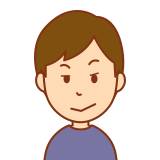
どうでもいいけど、なんで kk Star Ratings の使い方の日本語の記事がないのだろうか。この記事書くのが本当に面倒だった。バッサリ。ぐあっしゅ